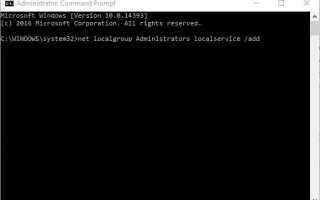Błąd MS Office 365 0x8004FC12 występuje, gdy użytkownicy systemu Windows próbują aktywować Office 365, 2013 lub 2016. Błąd 0x8004FC12 ma następujący komunikat o błędzie: „Przepraszamy, coś poszło nie tak i nie możemy teraz zrobić tego za Ciebie. Spróbuj ponownie później. (0x8004FC12). ”Niektórzy użytkownicy systemu Windows 10 zgłosili błąd, który uniemożliwia aktywację MS Office po niedawnej aktualizacji na platformę. W ten sposób można naprawić błąd Office 365 0x8004FC12 w systemie Windows 10.
Dodaj grupę lokalną netto
- Dodanie lokalnej grupy Net jest jedną z bardziej skutecznych poprawek błędu 0x8004FC12. Aby to zrobić, naciśnij klawisz Win + klawisz skrótu X i wybierz Wiersz polecenia (administrator) z menu, aby otworzyć wiersz polecenia.
- Najpierw wpisz „net localgroup Administrators localservice / add” w wierszu polecenia; i naciśnij klawisz Return.
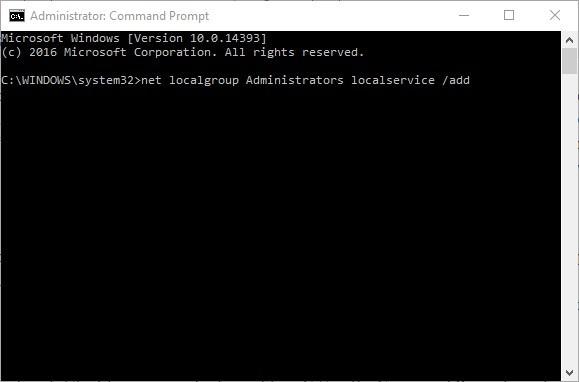
- Wpisz (lub skopiuj i wklej) „fsutil zasób setautoreset true C:” w oknie Wiersz polecenia i naciśnij klawisz Enter.
- Na koniec wpisz polecenie „netsh int ip reset resetlog.txt” w oknie Monit.
- Zamknij wiersz polecenia i uruchom ponownie system Windows przed ponowną aktywacją MS Office.
Zaktualizuj system Windows 10
Jeśli niedawno zaktualizowałeś system do Windows 10, może być kilka aktualizacji. Aktualizacja platformy może również naprawić błąd 0x8004FC12. Możesz sprawdzić dostępność aktualizacji w Win 10 za pomocą aplikacji Ustawienia.
- Najpierw kliknij przycisk paska zadań Cortana i wpisz „aktualizacje” w polu wyszukiwania.
- Wybierz opcję Sprawdź aktualizacje, aby otworzyć ustawienia usługi Windows Update.
- Teraz możesz nacisnąć a Sprawdź aktualizacje przycisk do dalszych szczegółów aktualizacji.
- Na Zainstaluj teraz przycisk pojawia się, jeśli są aktualizacje. Naciśnij ten przycisk, aby zaktualizować system Windows.
Wyłącz Zaporę systemu Windows
Zapora systemu Windows może utrudniać aktywację MS Office, jeśli jest włączona. Tymczasowe wyłączenie zapory może rozwiązać ten problem. Zaporę ogniową można wyłączyć za pomocą Panelu sterowania w następujący sposób.
- Wpisz „Windows Firewall” w polu wyszukiwania Cortana. Następnie możesz wybrać Zaporę systemu Windows, aby otworzyć kartę Panel sterowania w zdjęciu bezpośrednio poniżej.
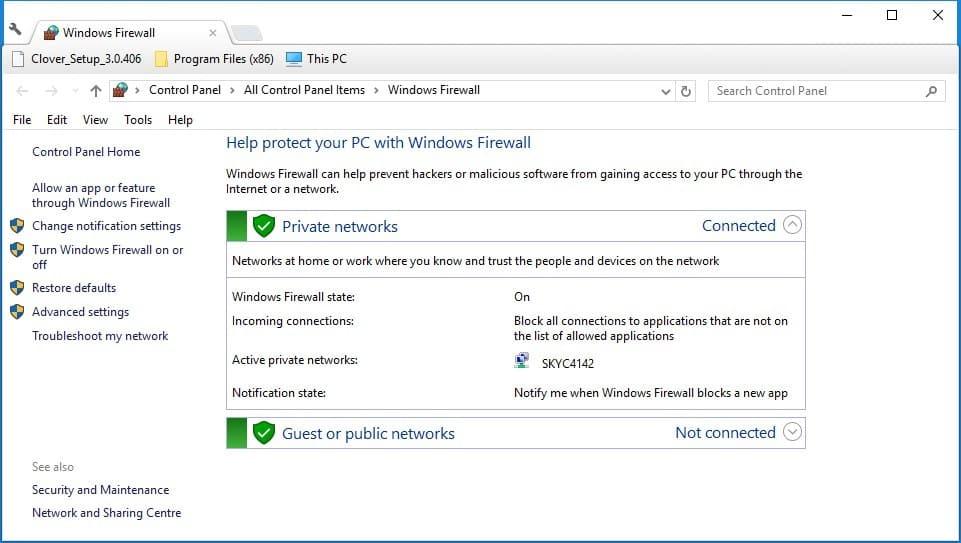
- Kliknij Włącz lub wyłącz Zaporę systemu Windows po lewej stronie zakładki.
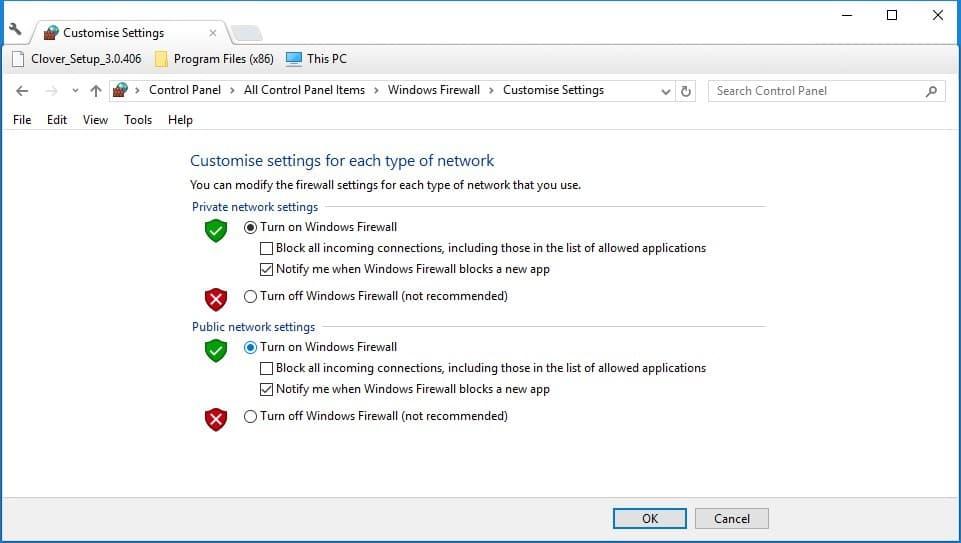
- Wybierz Wyłącz Zaporę systemu Windows opcje tam.
- Teraz spróbuj ponownie aktywować MS Office. Następnie możesz ponownie włączyć Zaporę systemu Windows.
Napraw pakiet MS Office
MS Office zawiera również własne narzędzie do rozwiązywania problemów, które może pomóc w rozwiązywaniu błędów związanych z jego aplikacjami. To może zapewnić naprawę błędu aktywacji 0x8004FC12. Możesz otworzyć narzędzie do naprawy pakietu na karcie Programy i funkcje w następujący sposób.
- Możesz otworzyć Programy i funkcje, klikając prawym przyciskiem myszy przycisk Start. To otwiera menu, z którego możesz wybrać Programy i funkcje aby otworzyć kartę Panel sterowania bezpośrednio poniżej.
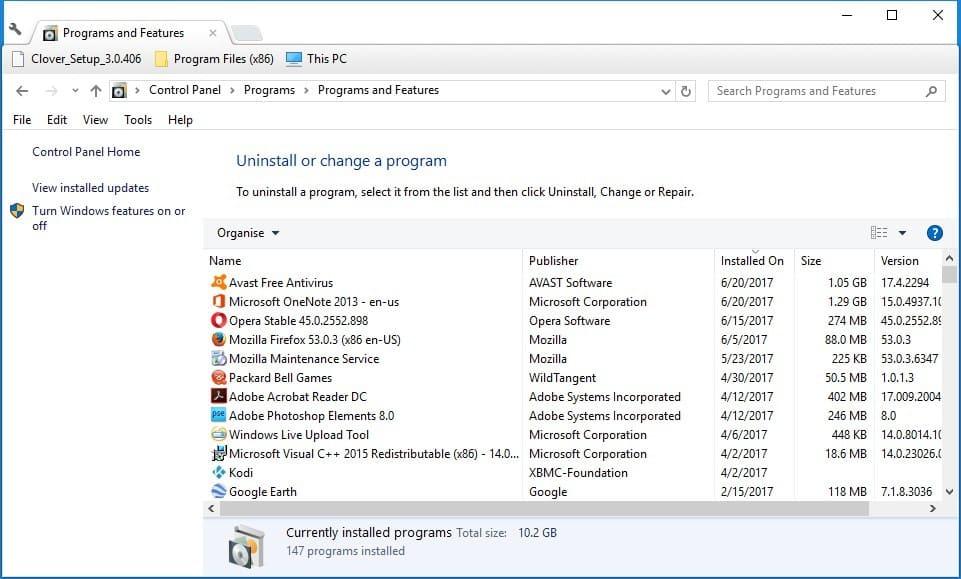
- Teraz możesz kliknąć prawym przyciskiem myszy pakiet MS Office i wybrać Zmiana z menu kontekstowego. Spowoduje to otwarcie narzędzia diagnostycznego pakietu Office pokazanego bezpośrednio poniżej.
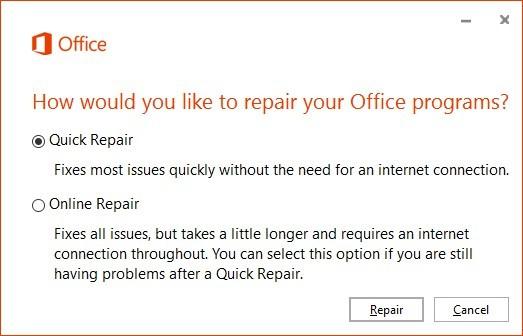
- Wybierz Szybka naprawa opcja w tym oknie. Alternatywnie możesz wybrać Naprawa online opcja, która ponownie instaluje pakiet.
- wciśnij Naprawic i postępuj zgodnie z instrukcjami kreatora diagnostycznego.
Zresetuj TCP / IP w wierszu polecenia
Zresetowanie TCP / IP może rozwiązać problemy z połączeniem. Błąd Office 365 0x8004FC12 można połączyć z tymi protokołami. Możesz zresetować TCP / IP, wybierając Wiersz polecenia (administrator) w menu Win X. Następnie wprowadź polecenie „netsh int ip reset resettcpip.txt” w oknie Monit i naciśnij klawisz Return. Uruchom ponownie system Windows po zresetowaniu TCP / P.
Dostosuj opcję Automatycznie wykryj ustawienia
- Odznaczanie Ustawienia automatycznego wykrywania opcja może również naprawić błąd 0x8004FC12. Aby dostosować to ustawienie, wpisz „Opcje internetowe” w polu wyszukiwania Cortana.
- Wybierz Opcje internetowe, aby otworzyć okno bezpośrednio poniżej.
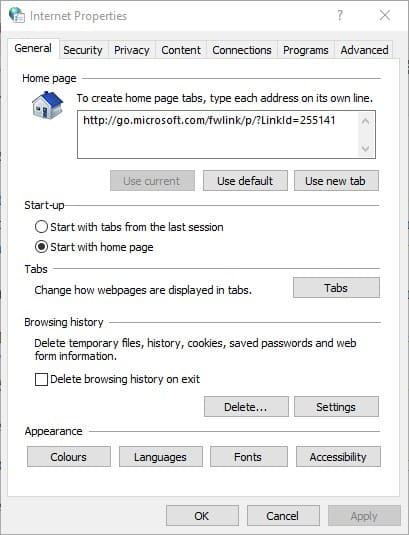
- Kliknij kartę Połączenia w tym oknie. Następnie naciśnij przycisk Ustawienia sieci LAN, aby otworzyć okno na poniższej migawce.
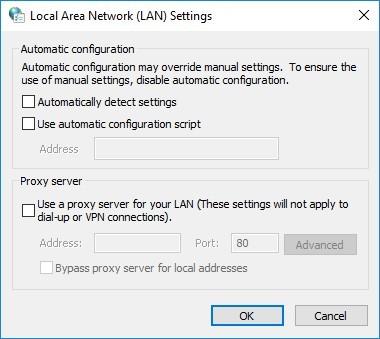
- Odznacz opcję Ustawienia automatycznego wykrywania opcja, jeśli jest tam zaznaczona.
- wciśnij dobrze przycisk, aby zamknąć okno.
To jedne z najlepszych poprawek błędu 0x8004FC12. Jedna z tych poprawek prawdopodobnie rozwiąże problem, ale nadal możesz skontaktować się z pomocą techniczną MS Office z tej strony. Istnieje również narzędzie Recovery Assistant dla Office 365, które może rozwiązać problem, a ten artykuł dotyczący raportu systemu Windows zawiera dalsze szczegóły dotyczące tego narzędzia.